Cómo usar las funciones mayor y menor en Excel fácil y sencillo

Como es bien sabido para muchos, Microsoft Excel es un programa de hoja de cálculo que cuenta con un sinfín de herramientas que, sabiéndolas aprovechar, pueden ser la solución para realizar casi cualquier actividad. Las funciones matemáticas que se pueden emplear para llevar a cabo un proceso a través de Excel son numerosas, teniendo que aprender cómo se utilizan y cómo debe ser su correcta sintaxis. Esto último es importante porque este programa de cálculos tiene un alcance tal que posee su propio lenguaje.
Es por ello que en esta oportunidad de explicaremos cómo usar las funciones MAYOR y MENOR en Excel, muy fácil y sencillo para que hagas uso de las mismas.
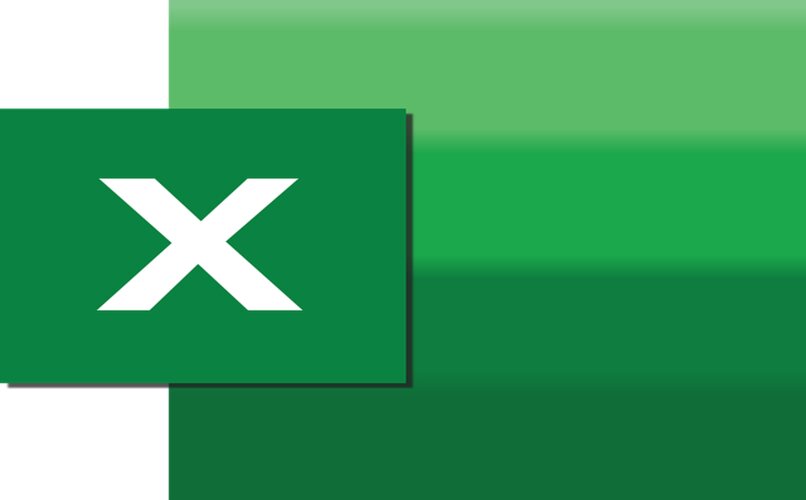
Así se utiliza la función MAYOR.O.IGUAL en Excel
Sin más rodeos, aquí te explicamos paso a paso cómo se debe utilizar la función MAYOR.O.IGUAL en Excel, de la forma más clara posible:
- Una vez en la página principal de la hoja de cálculo, seleccionarás la celda donde quieras utilizar la función.
- Lo siguiente será escribir (sin las comillas): '=MAYOR.O.IGUAL(número a comparar,número límite)'.
- En número a comparar se coloca el valor o celda que contenga el valor que se quiera comparar si es mayor o igual a número límite.
- Colocas los parámetros de la función y presionas 'Enter' e inmediatamente la función arrojará uno de dos valores, '0' o '1'. La función MAYOR.O.IGUAL es una función lógica la cual solo responde 'verdadero' o 'falso' siendo en este caso '1' verdadero y '0' falso.
La comparación entre una variable y un valor fijo es una procedimiento que por lo general se encuentra en muchos programas de Excel. Principalmente en la creación de macros, por la finalidad que tienen. Para ello primero debes habilitar o deshabilitar las macros en Excel.
En el caso de querer aplicar la función MAYOR.O.IGUAL a una tabla de valores donde estés buscando valores que cumplan dicha condición, puedes lograrlo de forma sencilla.
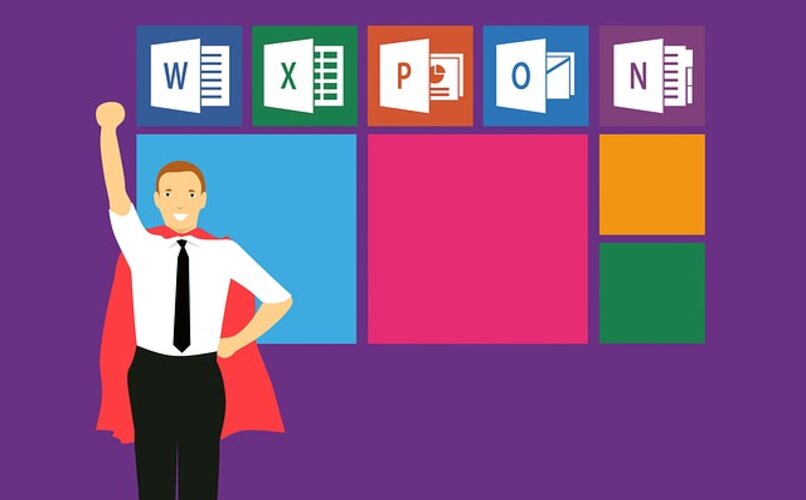
- Para empezar, ve al documento de Excel donde este la tabla a la que quieras aplicarle la condición. La seleccionarás toda con el cursor.
- Seguidamente, allí mismo en la pestaña 'Inicio' harás clic en la opción 'Ordenar y filtrar'. Te aparecerán varios opciones en un menú donde tendrás que seleccionar 'Filtro'.
- Notarás que aparecerán botones con flechas hacia abajo en la tabla. Haz clic en el de la columna donde quieras aplicar el filtro. Te aparecerá un menú emergente donde irás a la sección 'Filtros de número' e inmediatamente verás todas las opciones disponibles.
- Entre todas las opciones harás clic en 'Mayor o igual que...'.
- En la ventana emergente tendrás que establecer los parámetros. Al lado de 'es mayor o igual a' tendrás que colocar el valor con el cual compararás a todos los demás valores de la tabla.
- Lo siguiente será hacer clic en 'Aceptar'. En seguida desaparecerán las celdas de la tabla que no cumplan con la condición. Solamente quedarán las que sí.
De esta forma también puedes aplicar la condición de MAYOR.O.IGUAL de forma más general. Cuando hayas terminado, para devolver a la tabla a su estado inicial solo tienes que ir a 'Ordenar y filtrar' y hacer clic en 'Filtro' para desactivarlo. De esto veníamos hablando sobre las facilidades de este programa, pudiendo inclusive usar el asistente de tabla dinámica en Excel el cual ayuda y enseña al mismo tiempo.
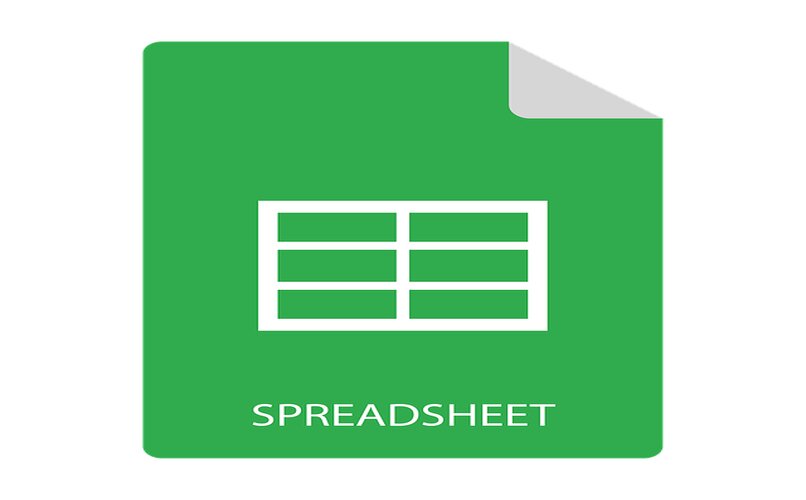
Esta es la manera de usar la función MENOR.O.QUE en Excel
Así como la función MAYOR.O.IGUAL, existen dos maneras de comprobar si un valor es menor o igual a otro. La primera será utilizando la función 'SI' la cual es una función lógica. La segunda es a través de la opción 'Filtro' para aplicar a tablas con muchos datos. Aquí explicaremos ambas para abarcar lo que necesites.
- Lo primero será hacer clic en la celda donde quieras guardar el resultado de la función.
- Escribirás (sin las comillas): '=SI(condicional,respuesta si VERDADERO,respuesta si FALSO)'.
- En condicional tendrás que colocar la condición que quieras llevar a cabo. En este caso seleccionarás una celda y colocarás la condición '<=' seguido del valor límite.
- En respuesta si VERDADERO y en respuesta si FALSO debes colocar el valor que arrojará la función en cada caso. Por ejemplo, si verdadero '1' y si falso '0'.
- La función escrita correctamente se ve de la siguiente manera: '=SI(B5<=5,1,0)'.
- Solo finaliza presionando 'Enter' y automáticamente tendrás el resultado de la comparación.
Esta es la primera forma de hacer uso de la MENOR.O.QUE con el uso de la función SI. Por otro lado, en otro tipo de lógica también puedes utilizar la función 'CONTAR SI' de Excel para almacenar valores que cumplan otra condición.
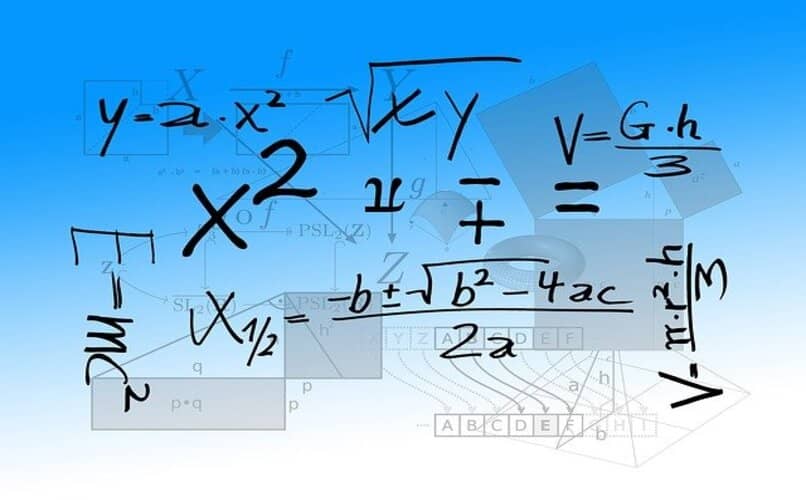
- Para empezar debes seleccionar la tabla con encabezados por columna con el cursor.
- Seguidamente harás clic en 'Ordenar y filtrar' y luego en 'Filtro'.
- En el botón que aparece en el encabezado harás clic y entre las opciones del menú emergente seleccionarás 'Filtros de número'.
- Allí verás todas las comparaciones que puedes hacer y seleccionarás 'Menor o igual que...'.
- Inmediatamente saldrá una ventana emergente donde tendrás que colocar el valor límite para luego hacer clic en 'Aceptar'.
- Automáticamente se borrarán las celdas que no cumplan la condición. Para devolver a la tabla a su estado inicial solo debes hacer clic en 'Filtro' en 'Ordenar y filtrar'.
Siguiendo estos pasos sencillos podrás encontrar todos los valores que necesites de forma rápida y precisa. Y así como esta función y la anterior, Excel cuenta con un extenso catalogo que te permitirá llevar a cabo cualquier procedimiento matemático necesario.
Explora la función SUMIF o COUNTIF como alternativas a mayor o menor
Como sabemos, Excel tiene muchas funciones que encajan en programas de cálculo que nosotros necesitemos usar. Dos de ellas son SUMIF (SUMAR.SI) y COUNTIF(CONTAR.SI) que podemos aprovechar al igual que las que utilizamos anteriormente.
- Para usar SUMAR.SI solo tienes que colocarte en la celda donde guardarás el resultado y escribir: '=SUMAR.SI(rango de evaluación,"condición a cumplir")'.
- En rango de evaluación tendrás que colocar el rango de celdas donde quieres aplicar la condición. Por ejemplo: 'B2:B25'.
- En condición a cumplir tienes que escribir entre comillas dobles (") la condición que quieres preguntar para saber si sumar o no el valor de la celda. Un ejemplo sería: '=SUMAR.SI(B2:B5,"=5")'.
- Presiona 'Enter' y automáticamente todas las celdas que cumplan la condición serán sumadas guardando el valor en la celda.

En el caso de querer utilizar la función COUNTIF solo debes seguir los siguientes pasos al igual que los anteriores:
- Te posicionarás en la celda donde quieras guardar el resultado y escribirás: '=CONTAR.SI(rango de datos,"condición a considerar").
- En rango de datos colocarás el rango de celdas donde quieras aplicar la condición.
- En condición a considerar escribirás la condición a tomar en cuanta para contar o no. En el caso de que se cumpla sumará uno (1) a la cuenta.
- Un ejemplo de buena sintaxis sería: '=CONTAR.SI(B2:B5,"<5")'.
- Presionas 'Enter' y automáticamente tendrás el resultado.
Como pudiste darte cuenta hay mucho que aprender para dominar completamente Excel, este programa cuenta con un catalogo extenso de funciones. Es por ello que te traemos estas guías sencillas para ir aprendiendo a utilizar sus funciones cuando más las necesites, ¡hasta la próxima!